Když to začalo, neměla jsem v úmyslu opustit společnost Google.
Jak jsem popsal v příspěvku z minulého června, obecná adresa Gmailu se stala více problémů, než to stálo za to, a tak jsem přešla na jinou službu Webmail. Adresa Gmailu je nyní pouze pro příjem.
Stejně tak v červenci jsem testoval dvě bezplatné služby, které vám umožňují zašifrovat soubory uložené na Disku Google, které nepodporují šifrování. Později ve stejném měsíci se objevily zprávy, že společnost Google testovala šifrování služby cloud storage.
Spíše než počkat na šifrování, které se objeví na Disku Google, přesunul jsem své soubory na bezplatný účet Dropbox, který ve výchozím nastavení šifruje všechny soubory, které ukládá v cloudu.
Rozhodnutí přijmout Bing jako primární vyhledávací službu následovalo jednoduchý experiment: duplikoval jsem vyhledávací dotazy na Bing o jeden pracovní den a porovnal užitečnost výsledků každé služby. V tu chvíli jsem zjistil, že dávám přednost Bingovým vazbám.
Kromě malé údržby je od doby, kdy jsem se přihlásil do účtů služby Gmail a Disk Google, na které jsem se denně spoléhal, je to víc než měsíc. Řekl jsem hodiny výzkumu na webu, protože jsem přepnul výchozí vyhledávání prohlížečů na Bing a našel Bingovy výsledky alespoň tak přesné a užitečné jako vyhledávání Google.
Pokud služby Google pro vás pracují, není důvod změnit. Koneckonců, není náhodou, že společnost stojí za milion dolarů. Pokud se však divíte, že konkurenční služba může nabídnout více, přechod ze služby Gmail, Google Drive nebo vyhledávání Google není obtížný. Nemá to nic společného s politikou, ekonomikou ani filozofií. Upřímný.
Předáte Gmail na vaši novou primární adresu
Používám adresu Gmailu, protože služba byla v soukromé beta verzi. Nyní slouží pouze jako úložiště staré odeslané a přijaté pošty, stejně jako pro důležité soubory připojené k archivovaným zprávám.
Všechny moje nové zprávy, včetně těch, které jsou odesílány na adresu Gmailu, jsou přijímány adresou my Outlook.com a téměř všechny odpovědi a nové zprávy jsou odesílány z tohoto účtu. Ano, místo toho, abych přispěl k hegemonii Google, přispívám k hegemonii společnosti Microsoft. Vyberte si svůj jed.
Chcete-li do doručené pošty aplikace Outlook.com přidat adresu Gmail nebo jiný poštovní účet, přihlaste se do adresy Outlook.com a vyberte ikonu ozubeného kola v pravém horním rohu hlavního okna. Zvolte možnost "Další nastavení e-mailu" a v části Správa účtu vyberte možnost "Vaše e-mailové účty".
Přejděte na možnost "Přidat e-mailový účet" a klikněte buď na "Přidat účet pouze pro odesílání" nebo na "Přidat účet odesílání a přijímání". Zadejte své jméno, adresu Gmail a heslo služby Gmail. Klepnutím na tlačítko Další spustíte připojení aplikace Outlook.com do Gmailu.
Ve výchozím nastavení vytvoří Outlook.com novou složku pro účet založenou na jeho názvu. Můžete směrovat příchozí poštu účtu do existující složky nebo vytvořit novou složku s výchozím jménem nebo jménem podle vašeho výběru. Po dokončení klikněte na tlačítko Uložit.

V potvrzovací zprávě Outlook.com varuje, že může trvat déle nebo déle importovat všechny zprávy účtu, ale nové zprávy budou předány do složky Gmail v aplikaci Outlook.com a můžete odeslat poštu v aplikaci Outlook.com, jako by byla odeslána z předávané adresy.
(Chcete-li ručně konfigurovat nastavení poštovního serveru, klikněte na stránce Rozšířené možnosti na stránce Přidat účet pro zobrazení polí pro přidání adres vstupních a odchozích serverů a pro výběr dalších možností.)
Při odpovědi na zprávu služby Gmail z účtu Outlook.com se v poli Od: zobrazí výchozí adresa Outlook.com. Chcete-li změnit adresu Od: adresu, vyberte šipku dolů vedle adresy v levém horním rohu zprávy a vyberte požadovanou adresu Od:.
Bez nutnosti odesílat oznámení "Mám novou e-mailovou adresu", lidé, s nimiž komunikuji prostřednictvím e-mailu, začínají používat novou adresu. V mnoha případech jejich e-mailová služba automaticky přidá adresu do svého seznamu kontaktů. Časem se stále častěji vysílají pošty přes servery Google.
Přenést soubory Disku Google do šifrovaného úložiště v cloudu
Chcete-li přesunout soubory z účtu služby Disk Google do šifrovaného účtu Dropbox, začněte registrováním účtu zdarma Dropbox. Přihlaste se do účtu schránky Drop a přetáhněte soubory ze složky Adresáře Google do Průzkumníka / Průzkumníku souborů nebo Mac Finder do seznamu souborů Dropbox.
Po převedení uložených souborů do Dropboxu se nebudete muset přihlašovat do účtu služby Disk Google velmi často. Abyste zajistili, že účet nebude deaktivován kvůli nedostatečnému použití, použijte Správce neaktivních účtů společnosti Google, abyste se ujistili, že jste byli upozorněni před vymazáním účtu. Matt Elliott vysvětluje proces v části "Jak nastavit Správce neaktivních účtů Google".
Resetujte výchozí vyhledávací nástroj prohlížeče na Bing
Nejjednodušší způsob, jak přejít z vyhledávání Google na Bing nebo jinou vyhledávací službu ve Firefoxu, je vybrat v rozevíracím seznamu vedle adresního řádku prohlížeče Firefox. Firefox si pamatuje váš výběr a použije jej pro vaše následné vyhledávání.
Příbuzné příběhy
- Sklo Google by mohlo být hotovostní krávou za 3 dolary za rok
- Bing přehodnotí video vyhledávání, nabízí Google nabídku na prsty
- Jak robotnice Google znamenají konec jízdy, jak ji známe
- Google stagnuje, jak Facebook zvyšuje tempo v mobilních reklamách
Chcete-li rozšířit možnosti vyhledávání v prohlížeči Firefox, vyberte v rozevíracím seznamu vyhledávacího pole možnost Spravovat vyhledávače a poté otevřete stránku Vyhledávací nástroje na webu Doplňky prohlížeče Firefox. Pokud se vám líbí, klikněte na tlačítko Přidat na Firefox.
Výchozí vyhledávací službu můžete změnit zadáním "about: config" do adresního řádku prohlížeče Firefox, stisknutím klávesy Enter a kliknutím na varování. Ve vyhledávacím poli v horní části obrazovky zadejte "browser.search.defaultenginename" a stiskněte klávesu Enter. Poklepejte na položku, zadejte příkaz Bing (nebo vyhledávací nástroj volby) a stiskněte klávesu Enter.
Bing je výchozí vyhledávací služba v aplikaci Internet Explorer 10. Chcete-li vybrat jinou vyhledávací službu, klepněte na ikonu ozubeného kola v pravém horním rohu, zvolte možnost Spravovat doplňky a v levém podokně vyberte v části Doplňky v části Typy doplňků. V dolní části okna vyberte možnost "Najít další poskytovatele vyhledávání", vyberte jednu z uvedených vyhledávacích služeb a klikněte na tlačítko Přidat do aplikace Internet Explorer a potom na tlačítko Přidat.

Chcete-li nastavit nově přidanou službu jako výchozího poskytovatele vyhledávacích služeb IE, vyberte ji v seznamu Poskytovatelé vyhledávání a klepněte na tlačítko "Nastavit jako výchozí".
Není divu, že prohlížeč Chrome společnosti Google ve výchozím nastavení používá vyhledávací nástroj společnosti. Výchozí nastavení můžete změnit na Bing nebo Yahoo výběrem tlačítka nastavení v pravém horním rohu a výběrem možnosti Nastavení.
Kromě služeb Bing a Yahoo můžete do prohlížeče Chrome přidat další zprostředkovatele vyhledávání kliknutím na položku Spravovat vyhledávače a výběrem jednoho ze seznamu Ostatní vyhledávače. Možnost "Nastavit výchozí" se objeví, když umístíte ukazatel myši nad každý výběr.
Stránka podpory Chrome vysvětluje, jak používat panel adresy prohlížeče, který nazývá "všeobecná schránka", pro vytváření vlastních vyhledávání, včetně konkrétních stránek, záložek, historie procházení a souvisejících položek. Stránka také popisuje, jak povolit funkci Instant prohlížeče, která vyhledává při psaní.









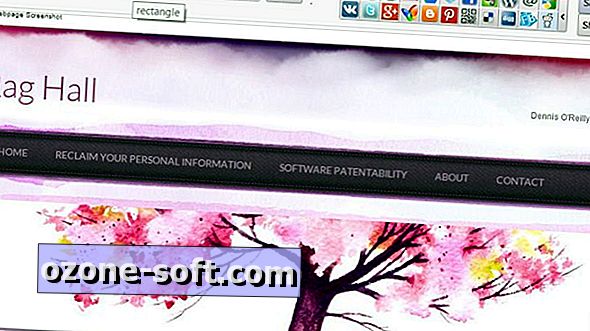



Zanechte Svůj Komentář